❏ Lycheeチケットセットとは
複数のチケットを親子、先行後続関係などの関連とともに、名前を付けてテンプレート化することができるプラグインです。
予めテンプレート化することで、簡単に複数のチケットを一括生成できます。
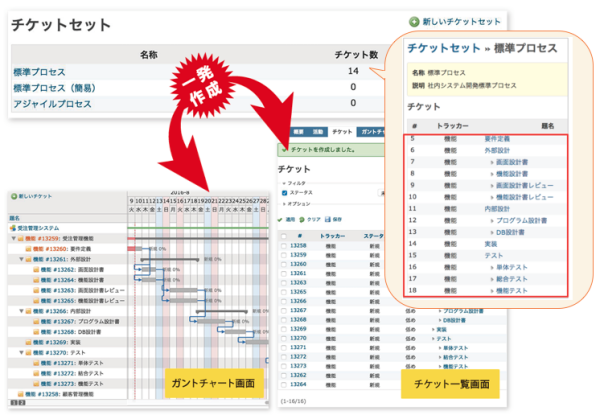
❏ 権限の設定
1. チケットセットの管理
Lycheeチケットセットでチケットセットを作成するには、管理>ロールと権限 にて、「Lycheeスケジュール管理(チケットセット)」の「チケットセットの管理」チェックボックスを ON にする必要があります。
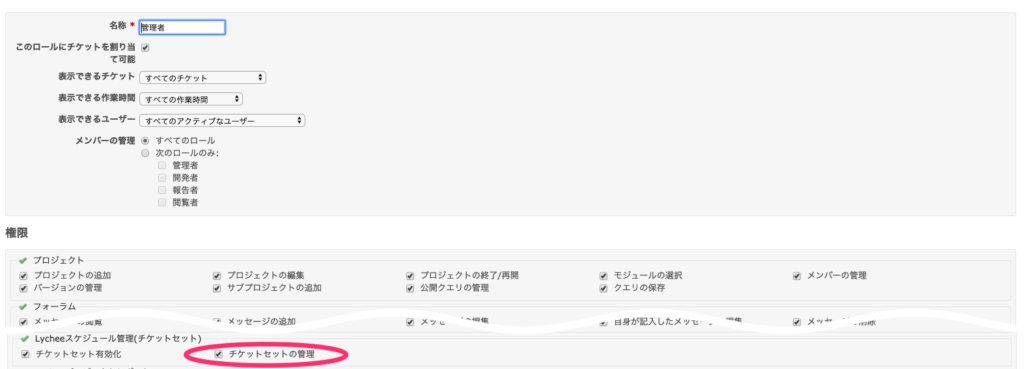
2. チケットセットの有効化
チケットセットからチケットを作成するには、管理>ロールと権限 にて、「Lycheeスケジュール管理(チケットセット)」の「チケットセット有効化」チェックボックスを ON にする必要があります。
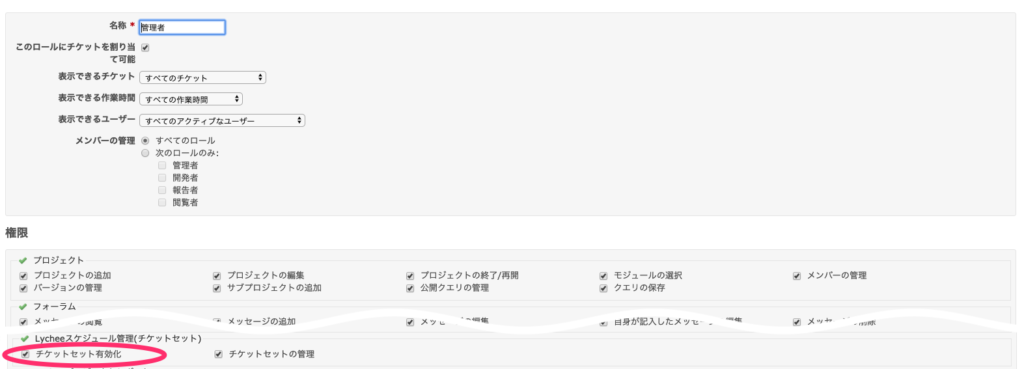
❏ 新しいチケットセットの作り方
管理> チケットセット でチケットセットの管理画面が表示されます。
チケットセット でチケットセットの管理画面が表示されます。
「 新しいチケットセット」で新規チケットセットを作成することができます。
新しいチケットセット」で新規チケットセットを作成することができます。
作成時にはチケットセットの名前・説明および、使用するプロジェクトを設定することができます。
「すべてのプロジェクトで使用」を設定すると今後追加されるプロジェクトも含め、すべてのプロジェクトで使用することができます。
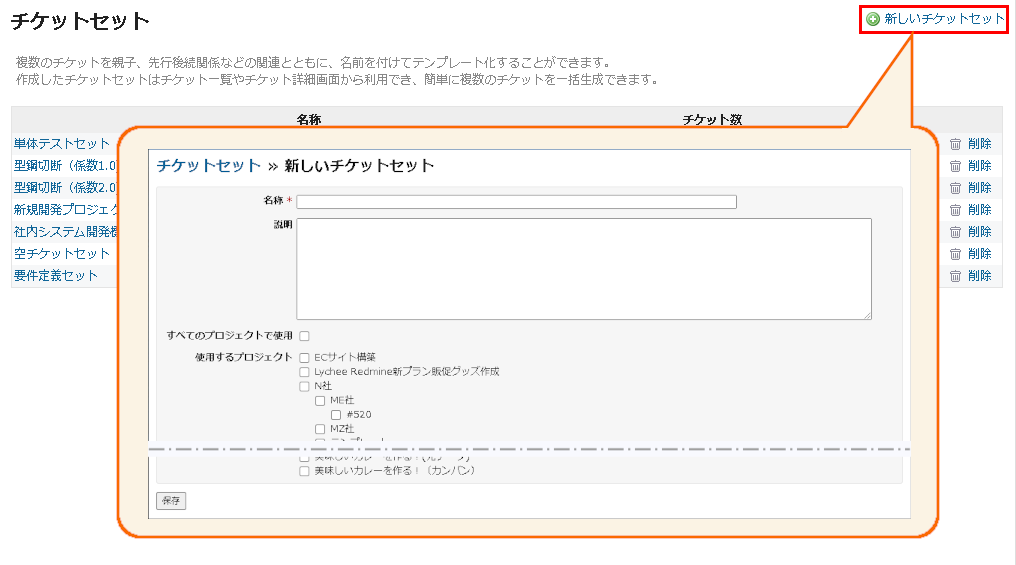
なお、プロジェクト>設定>チケットセットタブでも対象プロジェクトで使用するチケットセットを指定することが可能です。
また、画面下部の「チケットセットの管理」から管理>チケットセットに遷移することができます。
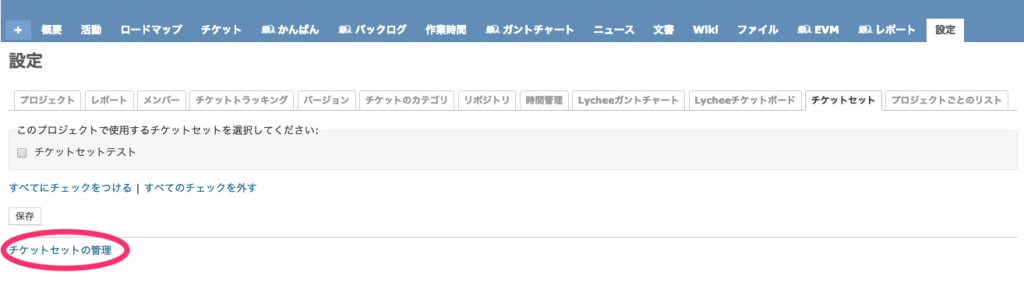
❏ 既存チケットから新規チケットセットを作る
既存チケットを選択して新規チケットセットを作成する事もできます。
- チケット一覧画面でテンプレートにしたいチケットを選択して右クリックし、コンテキストメニューから「新規チケットセットの作成」を選択
- 確認メッセージが表示されるので、承諾すると即座にチケットセットが作成されます。
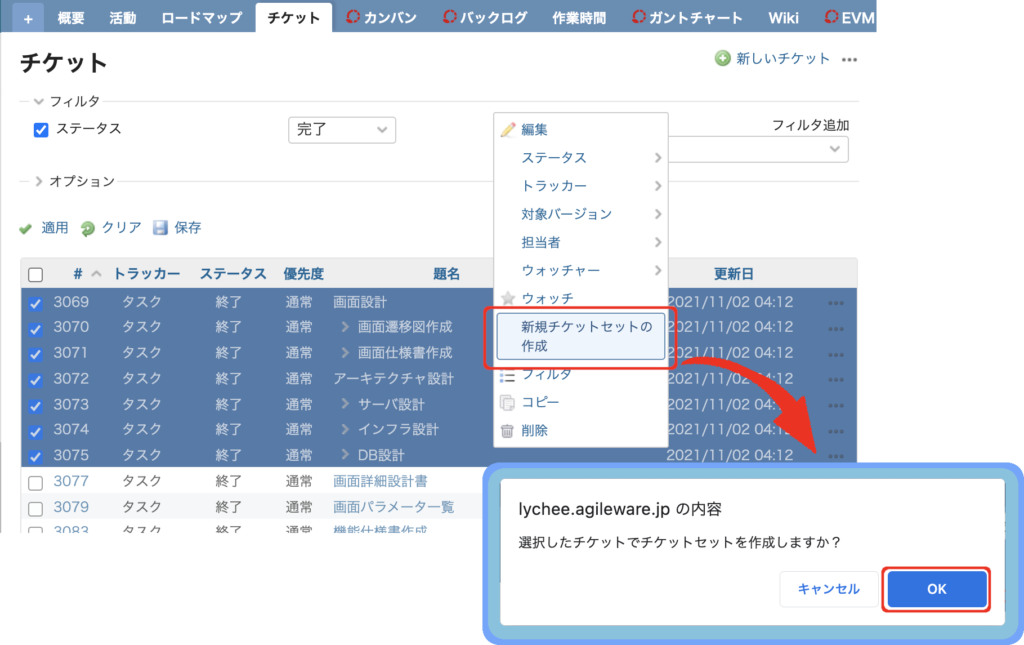
- 名称の入力などを行わずに即座に作成することができます(選択された中で一番上のチケットと同じ名称で作成されます)。
- 対象プロジェクトはリセットされ、選択プロジェクトなしの状態で作成します。
- 選択されたチケット間での関連付け(親子関係や関連チケット)は維持されます。
- チケットセット作成後に詳細画面に遷移しますので、すぐに名称・チケット順序などの編集が可能です。
※こちらの機能は、親プロジェクトのチケットと子プロジェクトのチケットを混在させて作成するなど、複数のプロジェクトを横断するような作成はできません。予めご注意ください。
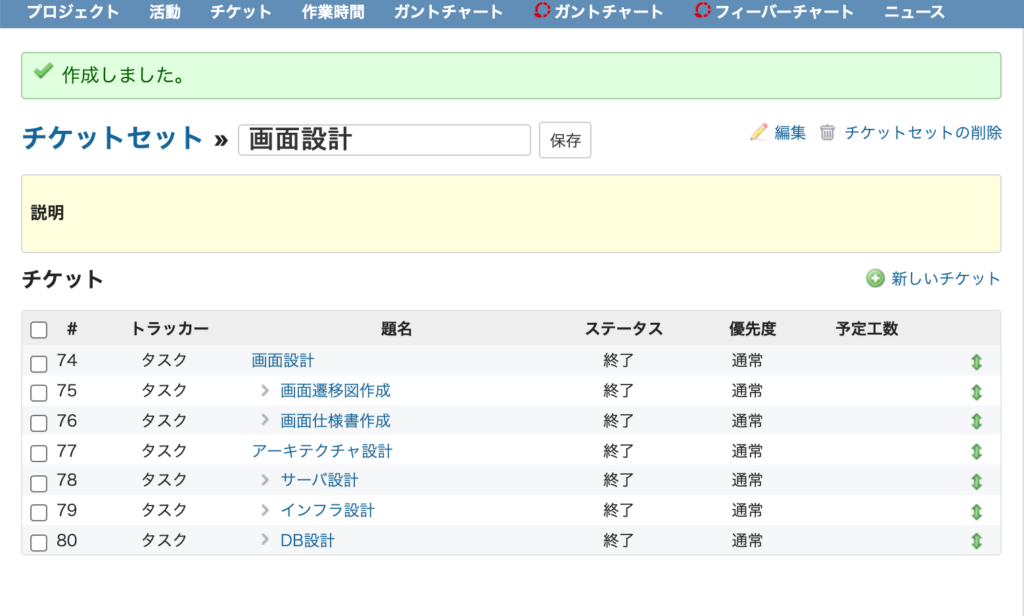
複数チケットの題名を一括編集
定期的に行う定例業務のチケットセットなどで、題名の一部を一括で変更したい場合などに便利です。
セットした代入記号「%s」に対して文字の置き換えが可能です。
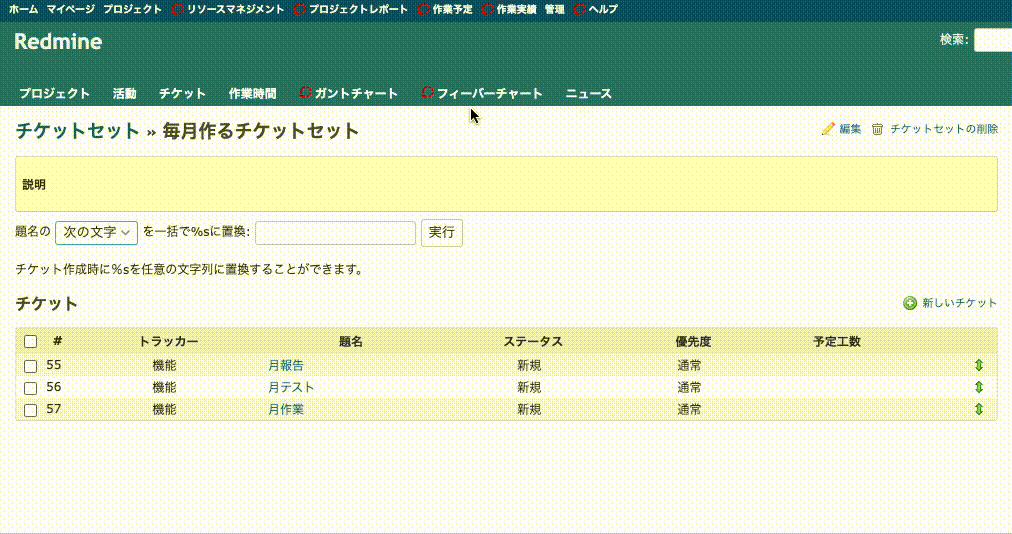
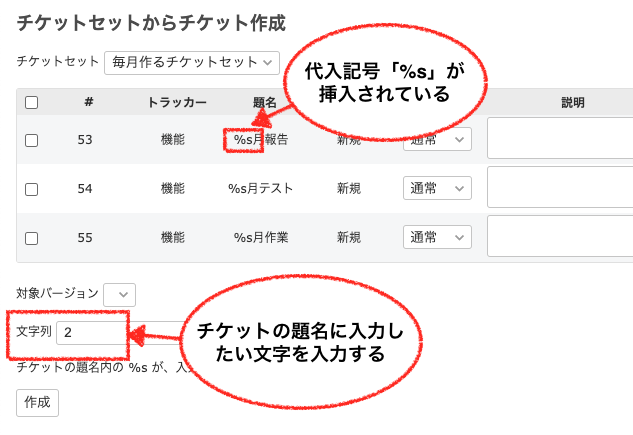
文字列に入力した文字が代入記号の代わりに入力されます。
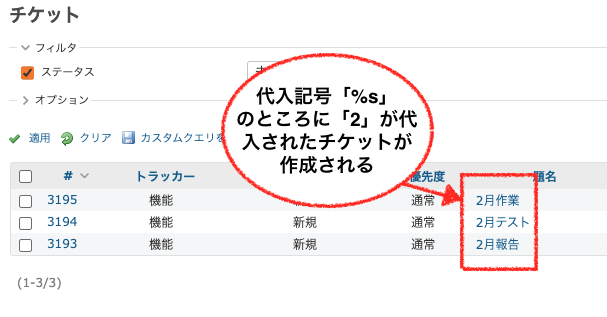
❏ チケットセットの編集
チケットセットの管理画面から編集したいチケットセットを選択することにより、登録されているチケットの一覧が表示されます。
チケットの右側にある緑色のアイコンをドラッグ&ドロップすることで表示順を変更することができます。(Redmine3.3以降のみ)
チケットセットの名前・説明および、使用するプロジェクトは、「 編集」から変更することができます。
編集」から変更することができます。
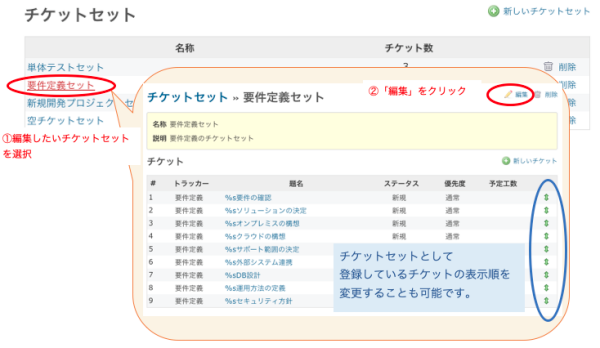
❏ 新しいチケットの作り方
チケットセットの管理画面から任意のチケットセットを選択すると、登録されているチケットの一覧が表示されます。
表示された画面内の「 新しいチケット」を選択するとチケットを作成することができます。
新しいチケット」を選択するとチケットを作成することができます。
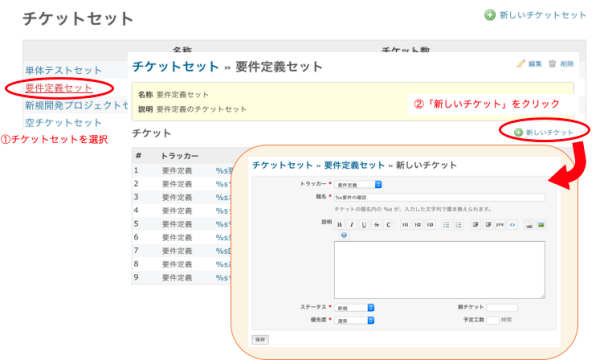
親チケットの設定では、IDや題名の一部を入力すると候補が表示されますので、その中から目的のチケットを選択することができます。
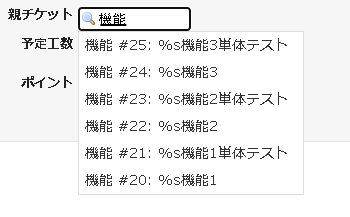
❏ チケットの編集
チケットセットの管理画面から、編集したいチケットが含まれるチケットセットを選択すると、登録されているチケットの一覧が表示されます。
編集したいチケットを選択し、画面右上にある「 編集」をクリックすることで編集できるようになります。
編集」をクリックすることで編集できるようになります。
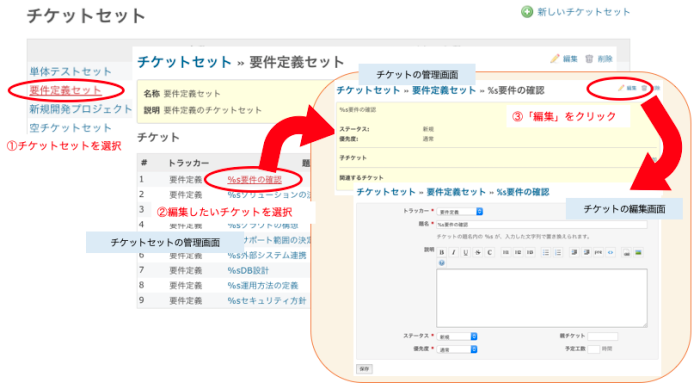
関連チケットの設定では、IDや題名の一部を入力すると候補が表示されますので、その中から目的のチケットを選択することができます。
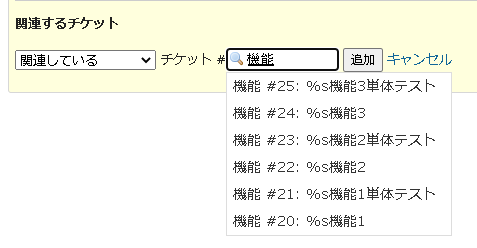
❏ チケットの削除
登録されているチケットの一覧でチケットを右クリックするとコンテキストメニューが表示され、チケットを削除することができます。
また、チェックボックスで複数のチケットを選択することで、複数チケットを一括削除することができます。
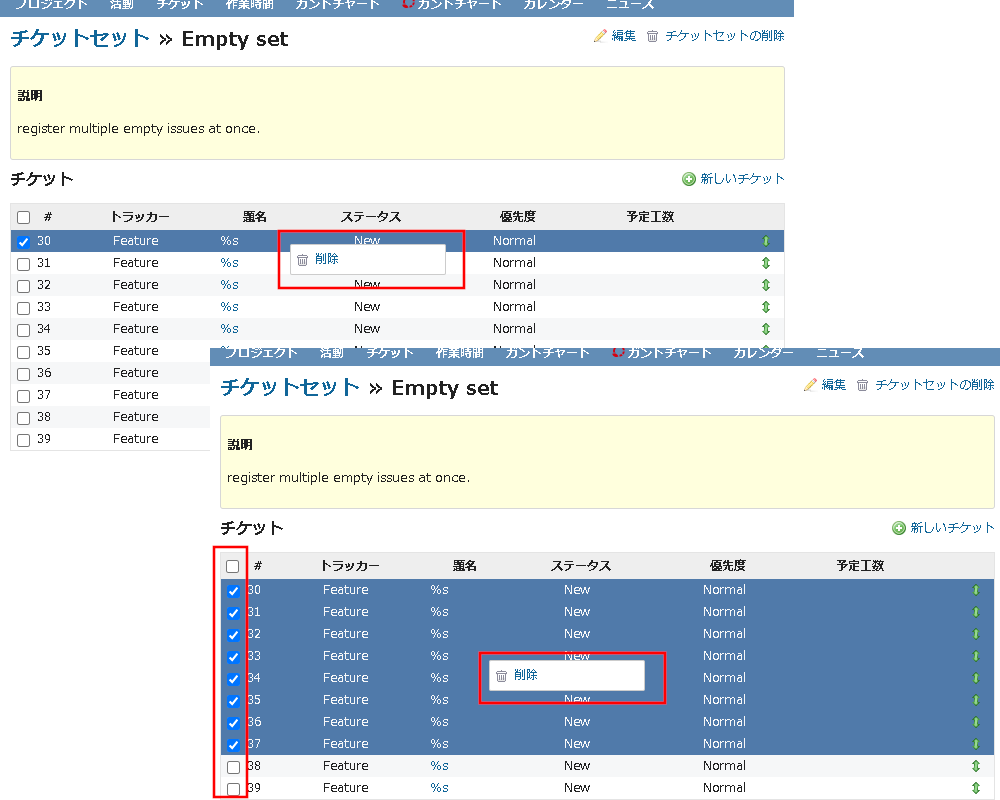
❏ プロジェクトで使用するチケットセットの選択
各プロジェクトの 設定>チケットセット から、そのプロジェクトで使用するチケットセットを選択できます。
なお、チケットセットを使用するプロジェクトは、❏チケットセットの作成や❏編集でも選択が可能です。
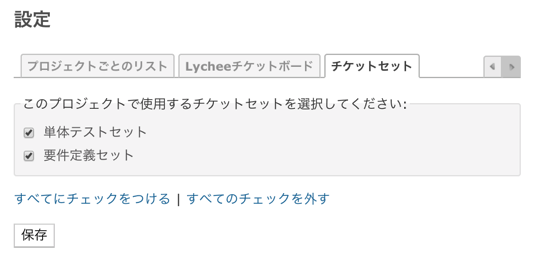
❏ チケットセットからチケットを作成
作成方法
あるプロジェクトに、チケットセットに含まれるチケットを一括登録したい場合は、
プロジェクトの「チケット」タブ(チケットの一覧画面)から登録する方法と「+」タブから登録する方法(Redmine3.3以降のみ)があります。
a) 各プロジェクトの「チケット」タブ(チケットの一覧画面)から作成
各プロジェクトの「チケット」タブ(チケットの一覧画面)より、右側にあるサブメニューの「チケットセットからチケットを作成」を選択します。
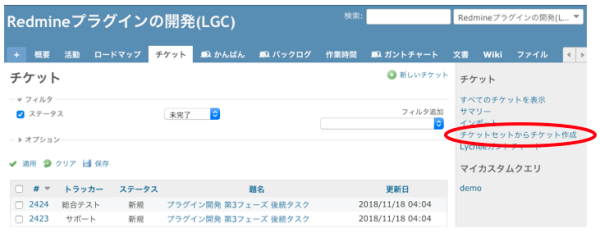
b) 各プロジェクトの「+」タブから作成
各プロジェクトの「+」タブより、「チケットセットを使ったチケット作成」を選択します。(Redmine3.3以降のみ可能)
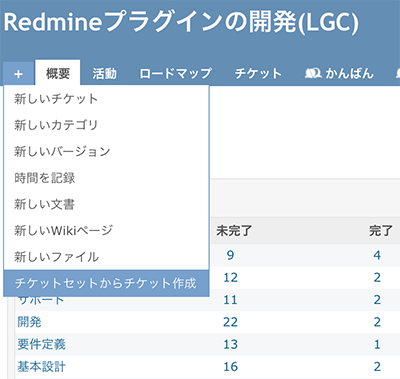
チケットを一括登録するチケットセットを選択
左上のタイトル下にあるプルダウンメニュー「チケットセット」から追加したいチケットセットを選択することができます。
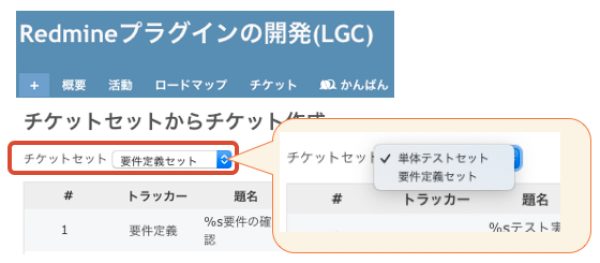
一括登録するチケットの編集
チケットセットを選択すると、チケットセットに含まれるチケットの編集画面が表示されます。
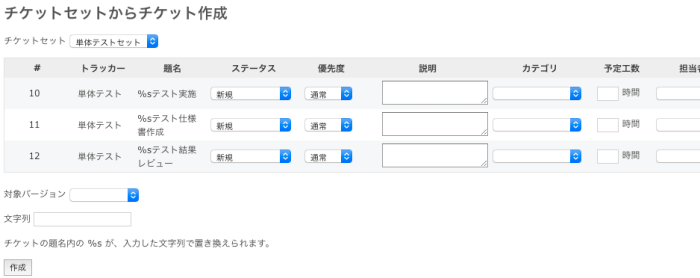
不要なチケットを除外
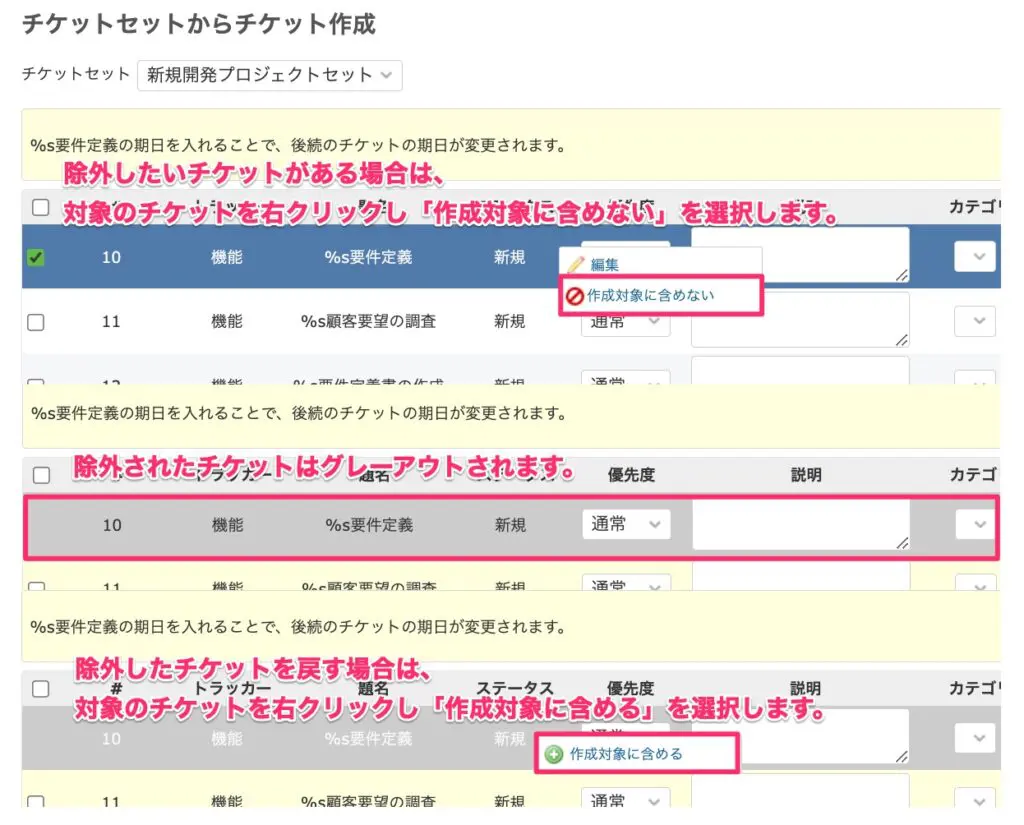
各項目の値を入力し「作成」ボタンをクリックするとチケットが作成されます。
チケット項目の一括編集
一括で編集したいチケットをチェックボックスで選択し、右クリックしてコンテキストメニューの「編集」をクリックすると一括編集ダイアログが表示されます。
一括編集ダイアログで設定したい項目の値を入力して「送信」ボタンをクリックすると、選択したすべてのチケットに入力した値が反映されます。
なお、未入力の項目は何も反映されず、現在の設定が保持されます。
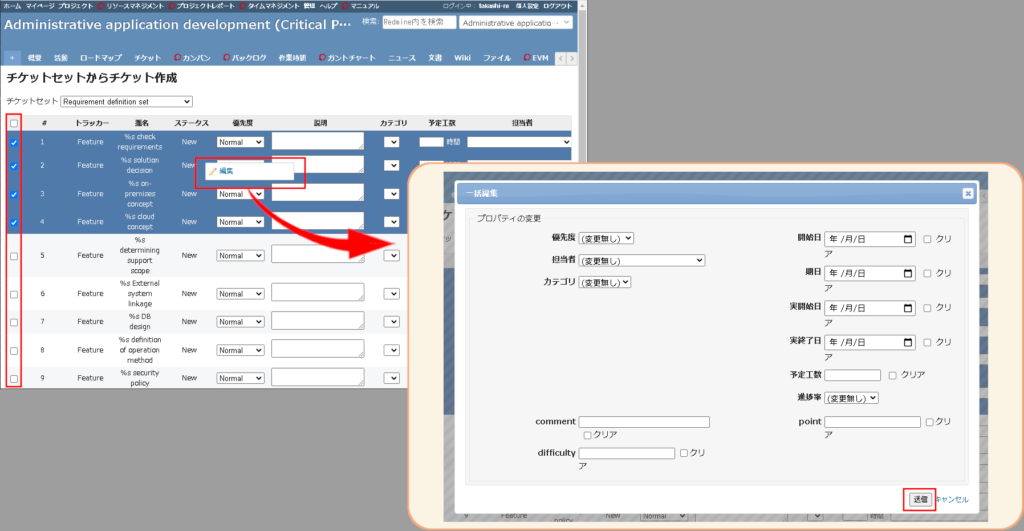
❏ チケットセットから子チケットを作成
作成方法
あるチケットの子チケットとしてチケットセット内のチケットを追加したい場合は、プロジェクト画面の「チケット」タブ(チケットの一覧画面)から、子チケットを作成したいチケットを選択します。
チケットの番号もしくは題名をクリックすると、チケットの詳細画面が表示されます。
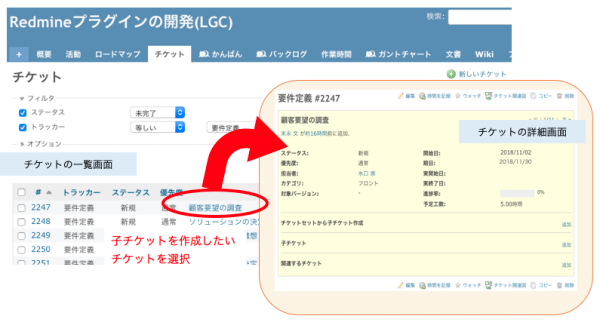
チケットの詳細画面から「チケットセットから子チケット作成」の右側にある「追加」をクリックすると「チケットセットから子チケット作成」画面が表示されます。
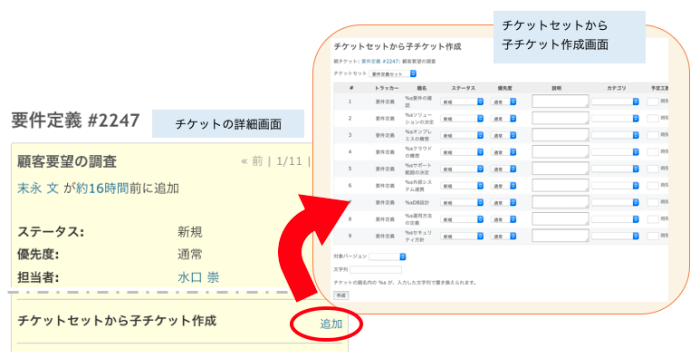
子チケットとして一括登録するチケットセットを選択
左上のタイトル下にあるプルダウンメニュー「チケットセット」から追加したいチケットセットを選択することができます。
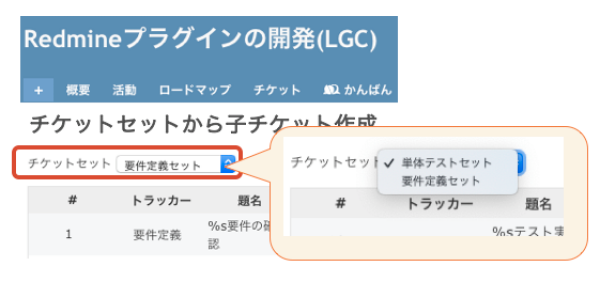
一括登録するチケットの編集
チケットセットを選択すると、チケットセットに含まれるチケットの編集画面が表示されます。
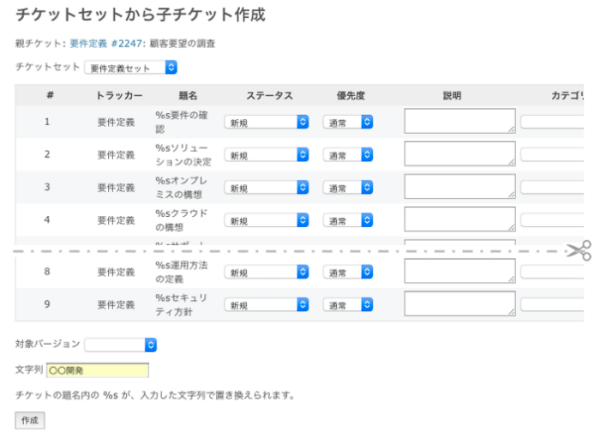
各項目の値を入力し「作成」ボタンをクリックするとチケットが作成されます。
新機能
❏ チケットセットのインポート/エクスポート(2024年4月リリース)
チケットセットのエクスポート
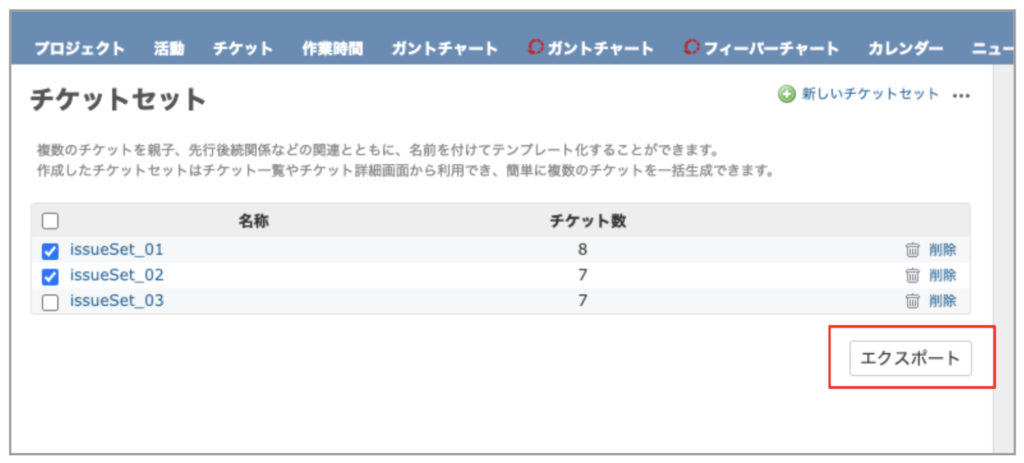
チケットセット一覧の下部にある「エクスポート」ボタンでチケットセット情報をファイルとしてエクスポート(ダウンロード)出来ます。
・エクスポートファイルはjson形式のファイルです。
一覧のチェックボックスでエクスポート対象にするチケットセットを選択できます。
※すべてチェックOff(デフォルト状態)の場合はすべてのチケットセットを対象にします。
チケットセットのインポート
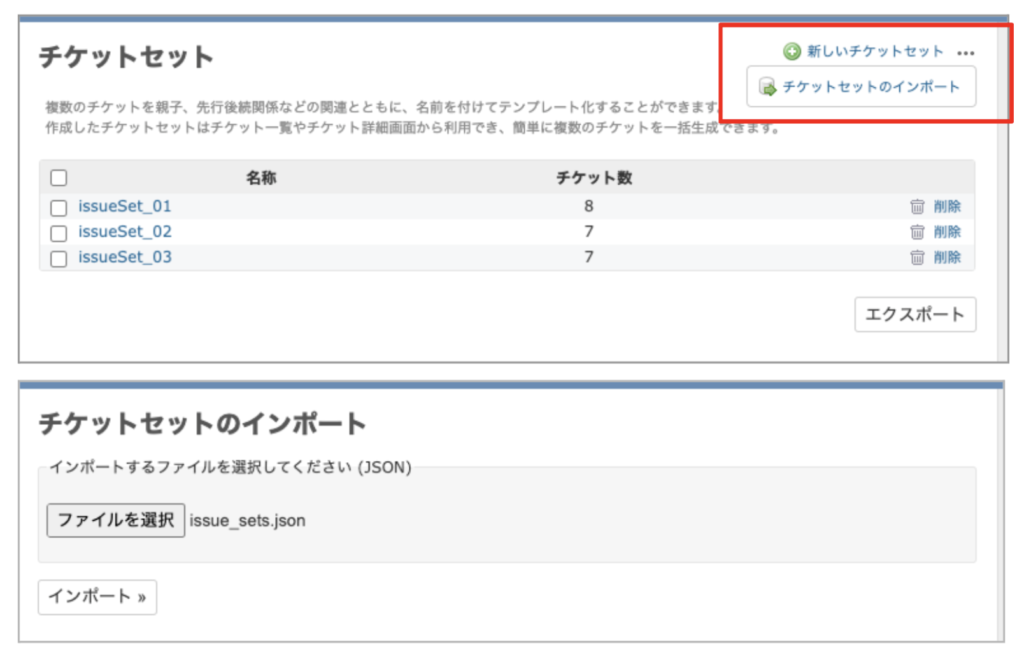
チケットセット画面右上のメニューの「チケットセットのインポート」から、チケットセット情報ファイルをインポートできます。
・インポート可能なファイルは、エクスポートで出力したフォーマットのjson形式のファイルです。
既に存在するチケットセットと同名の情報をインポートしようとした場合は確認メッセージが表示され、承諾した場合は上書きします。
チケットセット内のチケット情報は洗い替えされます。
チケットセット自体のIDは保持します。
